Prvo pokrenite Windows PowerShell skripte prilikom prijave, odjave, pokretanja, isključivanja
Ako želite prvo pokrenuti Windows PowerShell skripte(Windows PowerShell scripts) prilikom prijave korisnika, odjave, pokretanja i isključivanja, evo što ćete morati učiniti. Možete dati prioritet Windows PowerShell skriptama prije skripti koje nisu PowerShell pomoću uređivača lokalnih pravila grupe(Local Group Policy Editor) i uređivača registra(Registry Editor) .
Kada se korisnik prijavi ili pokrene računalo, sve se skripte pokreću istovremeno. To može uzrokovati kašnjenje u pokretanju ili pokretanju određenog programa. Često je potrebno pokrenuti sve Windows PowerShell skripte i objekt grupne politike(Group Policy Object) radi pokretanja prije skripti koje nisu PowerShell.
Prvo pokrenite Windows PowerShell(Run Windows PowerShell) skripte
Da biste prvo pokrenuli Windows PowerShell skripte prilikom prijave korisnika, odjave, pokretanja i isključivanja, slijedite ove korake:
- Pritisnite Win+R .
- Upišite gpedit.msc i pritisnite tipku Enter .
- Idite na Skripte(Scripts) u konfiguraciji računala(Computer Configuration) .
- Dvaput kliknite na Pokreni Windows PowerShell skripte prvo prilikom prijave korisnika, odjava(Run Windows PowerShell scripts first at user logon, logoff) .
- Odaberite opciju Omogućeno(Enabled) .
- Kliknite Primijeni(Apply) i U redu(OK) .
- Dvaput kliknite na Pokreni Windows PowerShell skripte prvo pri pokretanju računala, isključivanju(Run Windows PowerShell scripts first at computer startup, shutdown) .
- Odaberite opciju Omogućeno(Enabled) .
- Kliknite Primijeni(Apply) i U redu(OK) .
Pogledajmo ove korake detaljno.
Najprije ćete morati otvoriti uređivač lokalnih grupnih pravila(Local Group Policy Editor) . Za to pritisnite Win+R , upišite gpedit.msci pritisnite tipku Enter . Nakon što ga otvorite, idite na sljedeću stazu-
Computer Configuration > Administrative Templates > System > Scripts
Vidjet ćete dvije postavke koje se zovu:
- Prvo pokrenite Windows PowerShell(Run Windows PowerShell) skripte pri prijavi korisnika, odjavi,
- Najprije pokrenite Windows PowerShell(Run Windows PowerShell) skripte pri pokretanju i isključivanju računala.
Dvaput kliknite(Double-click) na svaki od njih i odaberite opciju Enabled .
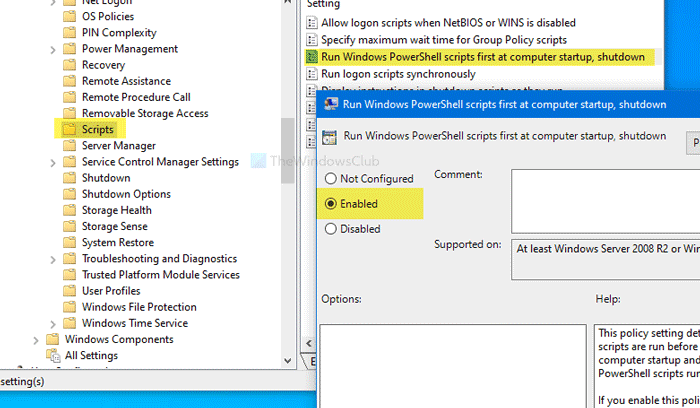
Kliknite Primijeni (Apply ) i U redu (OK ) da biste spremili promjenu.
Prvo pokrenite Windows PowerShell(Run Windows PowerShell) skripte prilikom prijave korisnika, odjave, pokretanja i isključivanja pomoću uređivača registra(Registry Editor)
Da biste prvo pokrenuli Windows PowerShell skripte prilikom prijave korisnika, odjave, pokretanja i isključivanja pomoću uređivača registra(Registry Editor) , slijedite ove korake:
- Pritisnite Win+R .
- Upišite regedit i pritisnite tipku Enter .
- Kliknite gumb Da .(Yes)
- Idite na Sustav( System) u HKLM -u .
- Desnom tipkom miša kliknite (Right-click)System > New > DWORD((Value) 32-bitna) vrijednost .
- Imenujte ga kao RunUserPSScriptsFirst .
- Dvaput kliknite na njega i postavite podatke o vrijednosti(Value) kao 1 .
- Kliknite gumb U redu(OK) .
- Desnom tipkom miša kliknite (Right-click)System > New > DWORD((Value) 32-bitna) vrijednost .
- Imenujte ga kao RunComputerPSScriptsFirst .
- Dvaput kliknite na njega da biste postavili podatke o vrijednosti(Value) kao 1 .
- Kliknite OK da biste spremili promjenu.
Da biste saznali više, nastavite čitati.
Prije nego što počnete, preporuča se napraviti sigurnosnu kopiju svih datoteka registra(backup all Registry files) i stvoriti točku za vraćanje sustava .
Pritisnite Win+R da otvorite prompt Pokreni, upišite regediti pritisnite tipku Enter . Ako se pojavi UAC prompt, kliknite gumb Da (Yes ) . Nakon toga idite na ovu stazu-
HKEY_LOCAL_MACHINE\SOFTWARE\Microsoft\Windows\CurrentVersion\Policies\System
Ovdje ćete morati kreirati dvije REG_DWORD vrijednosti. Za to desnom tipkom miša kliknite System > New > DWORD (32-bit) Value i nazovite je kao RunUserPSScriptsFirst .
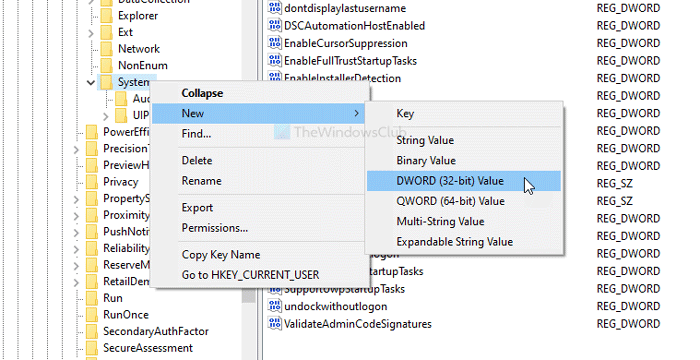
Dvaput kliknite na njega i postavite podatke o vrijednosti (Value data ) kao 1 .
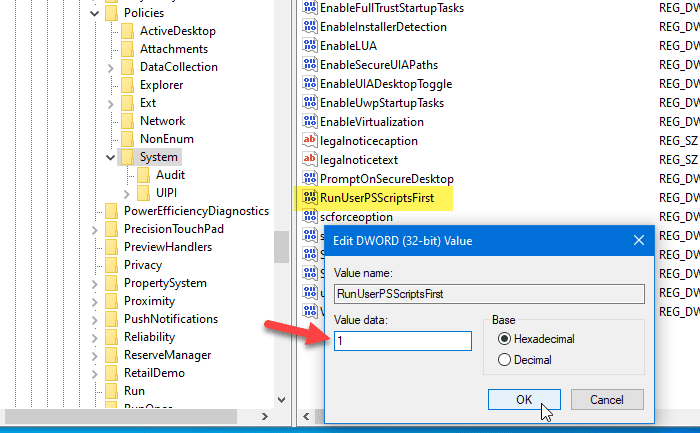
Slijedite iste korake da biste stvorili drugu DWORD (32-bitnu) vrijednost(Value) i nazvali je kao RunComputerPSScriptsFirst . Zatim postavite podatke o vrijednosti (Value data ) kao 1 .
RunUserPSScriptsFirst predstavlja skripte Pokreni Windows PowerShell prvo prilikom prijave korisnika,(Run Windows PowerShell scripts first at user logon, logoff) postavke odjave, dok RunComputerPSScriptsFirst definira skripte Pokreni Windows PowerShell prvo pri pokretanju računala,(Run Windows PowerShell scripts first at computer startup, shutdown) postavku isključivanja.
U slučaju da želite poništiti ove promjene, možete slijediti ove korake.
Ako ste to učinili pomoću uređivača lokalnih grupnih pravila(Local Group Policy Editor) , otvorite isti put i odaberite opciju Nije konfigurirano (Not Configured ) . Ako ste to učinili pomoću uređivača registra(Registry Editor) , otvorite isti ključ sustava (System ) i izbrišite te dvije vrijednosti REG_DWORD . Da biste ih uklonili, desnom tipkom miša kliknite svaki od njih, odaberite opciju Izbriši (Delete ) i potvrdite klikom na gumb U redu (OK ) .
Nadam se da pomaže.
Related posts
Pokrenite PowerShell skripte lokalno bez prijave u sustavu Windows 10
Onemogućite sigurnosna pitanja u sustavu Windows 11/10 pomoću PowerShell skripte
Kako koristiti Windows PowerShell ISE - Vodič za početnike
Kako provjeriti verziju PowerShell-a u sustavu Windows 11/10
Kako blokirati IP ili web-mjesto pomoću PowerShell-a u sustavu Windows 10
Kako stvoriti više mapa odjednom -
PowerShell skripta za provjeru statusa Windows Update
Kako stvoriti lokalni korisnički račun pomoću PowerShell-a u sustavu Windows 11/10
Saznajte kada je Windows instaliran. Koji je njegov izvorni datum instalacije?
Omogućite ili onemogućite naslijeđenu konzolu za naredbeni redak i PowerShell u sustavu Windows 10
Kako stvoriti popis instaliranih programa pomoću PowerShell-a u sustavu Windows 10
Pretvorite datoteku PowerShell skripte (PS1) u EXE pomoću IExpressa u sustavu Windows 10
Kako instalirati Appx paket aplikacije koristeći PowerShell u sustavu Windows 11/10
Kako ubiti proces pomoću naredbenog retka u sustavu Windows 11/10
Kako vidjeti povijest naredbi PowerShell u sustavu Windows 10
Kako instalirati Google Chrome pomoću Windows PowerShell-a
Kako otvoriti povišeni PowerShell prompt u sustavu Windows 11/10
Kako onemogućiti WiFi koristeći CMD ili Powershell u sustavu Windows 10
Poništite Windows Update Client pomoću PowerShell skripte
Kako izbrisati ili stvoriti zakazani zadatak pomoću PowerShell-a u sustavu Windows 11
